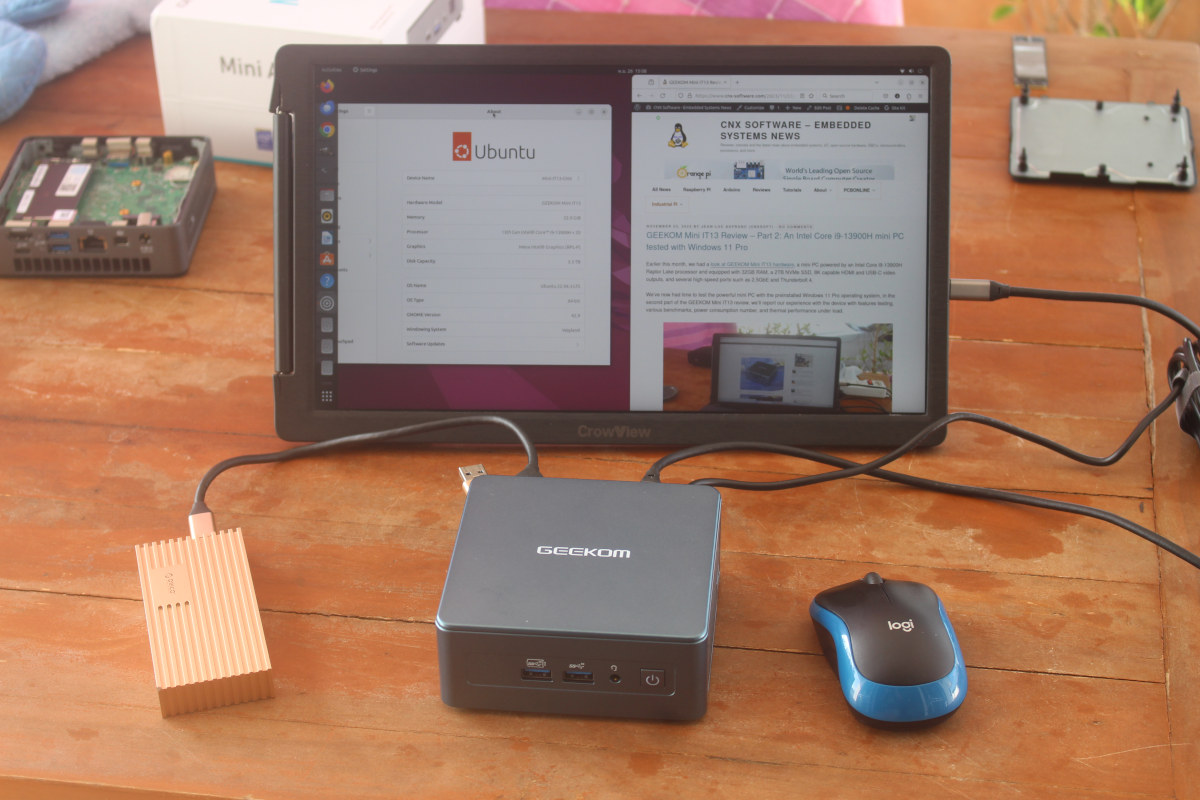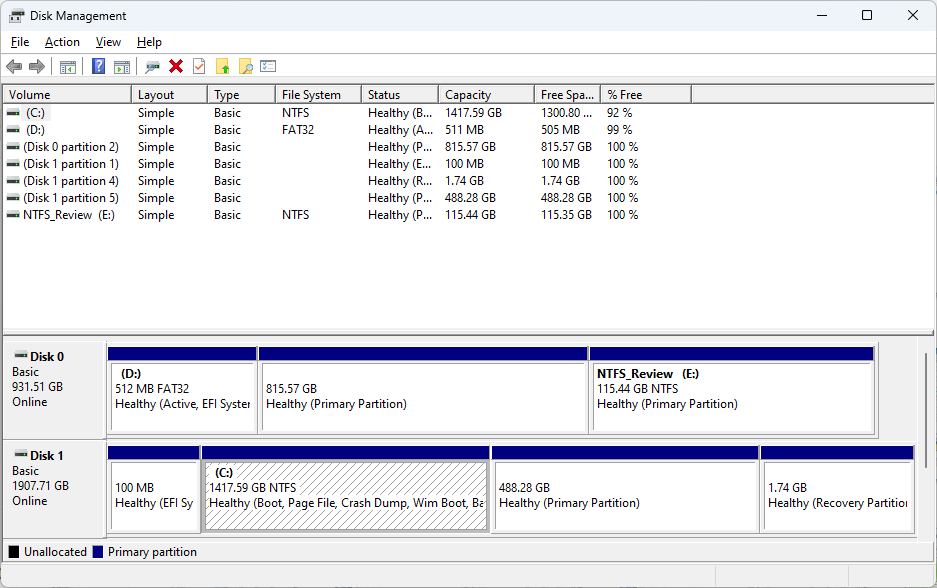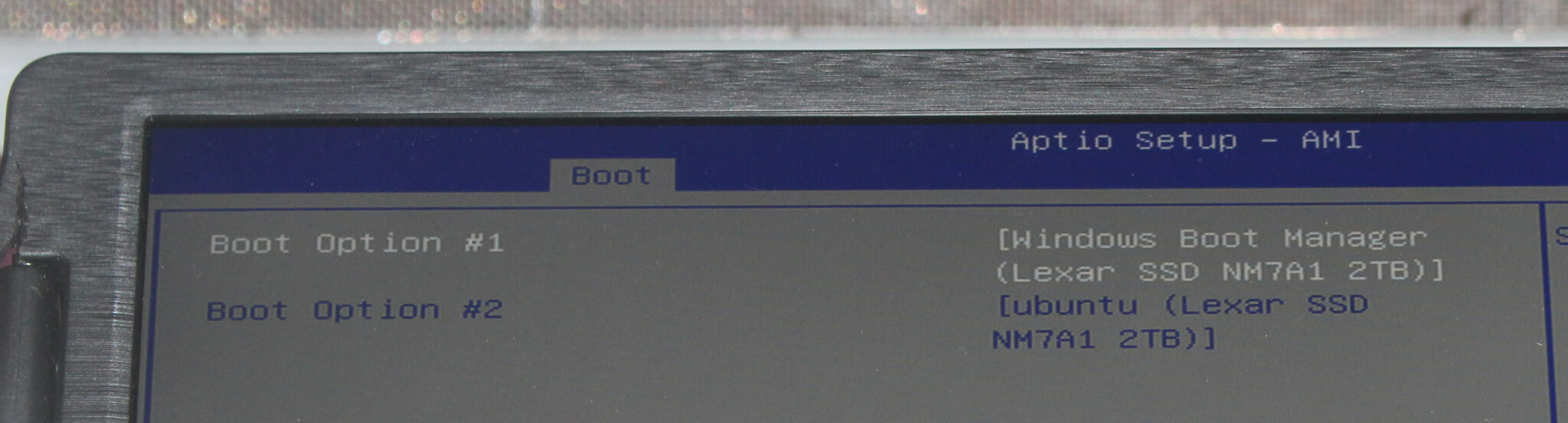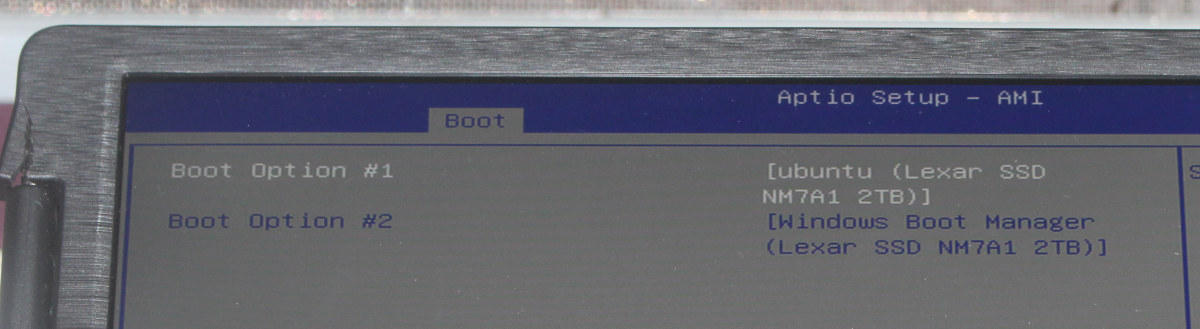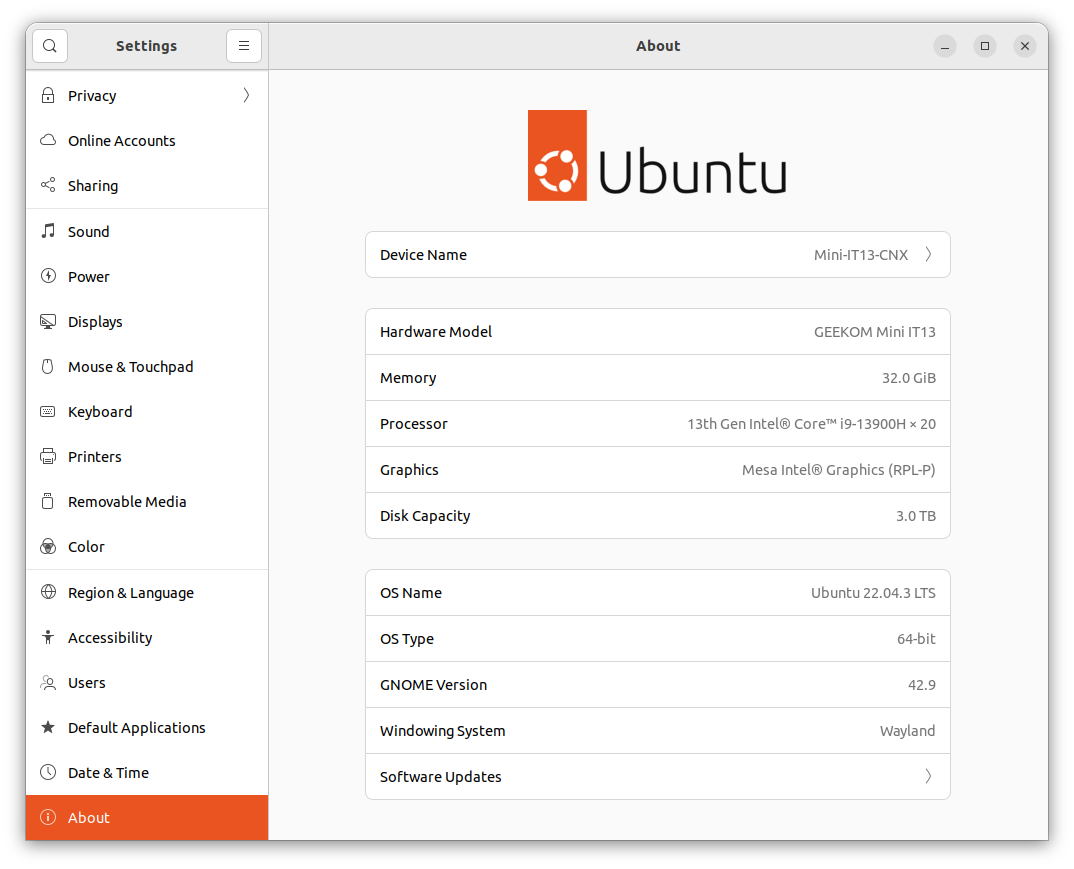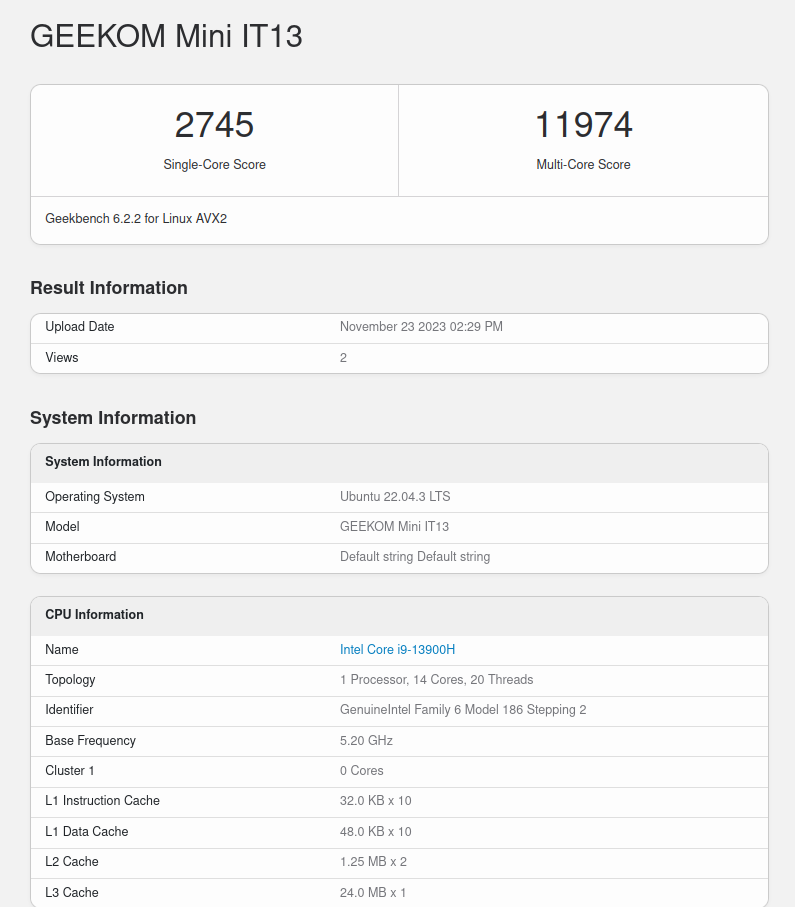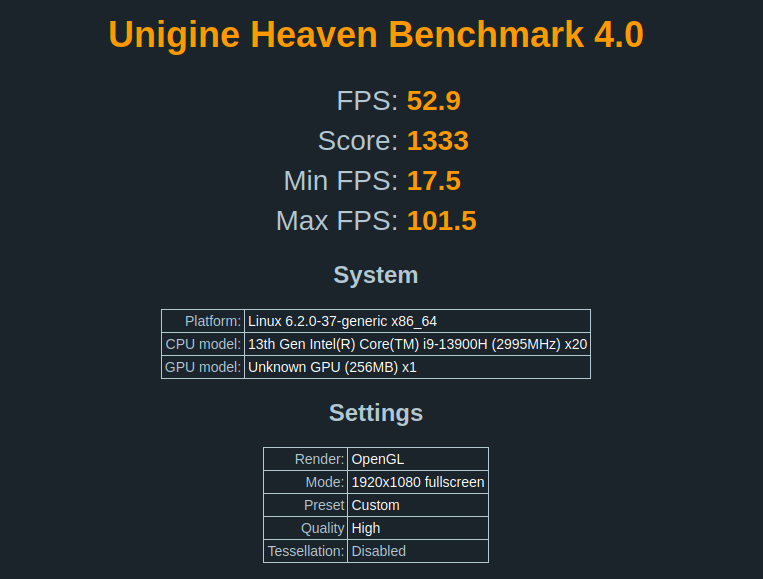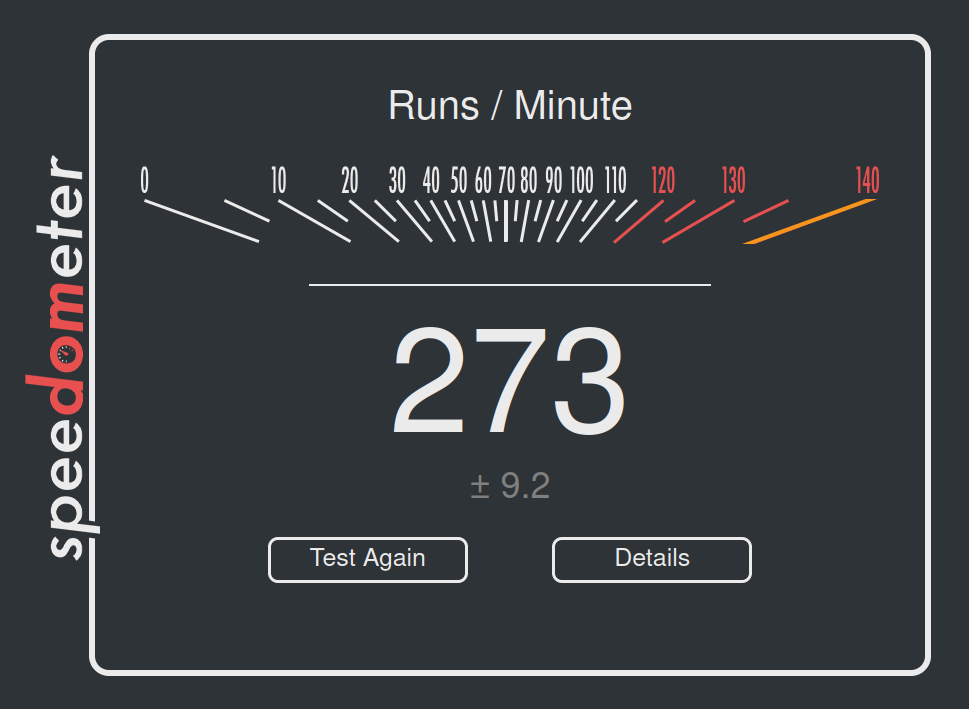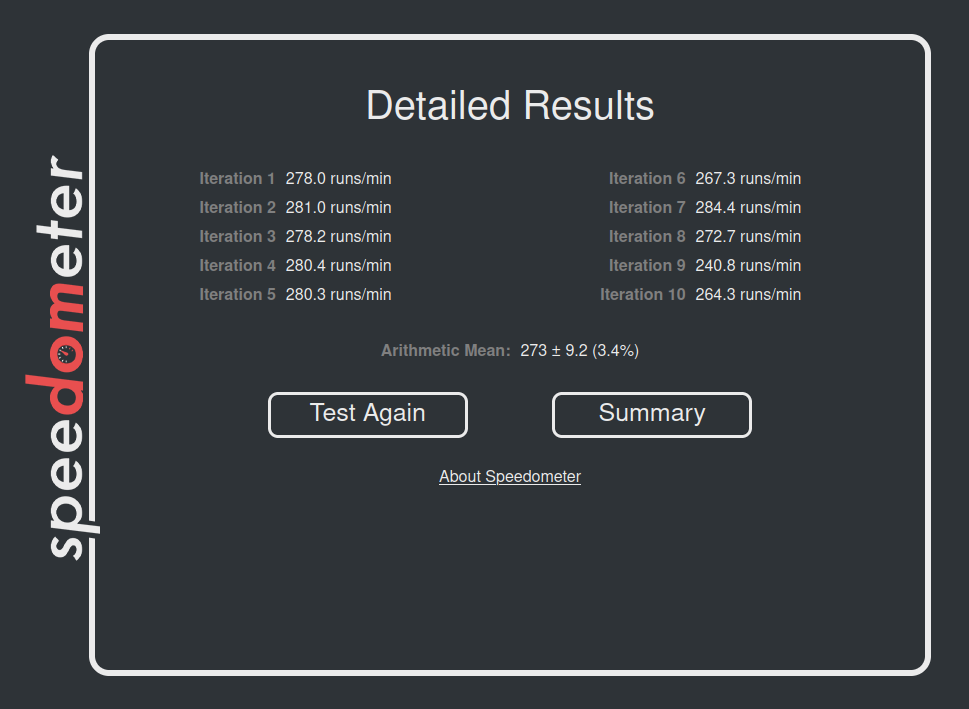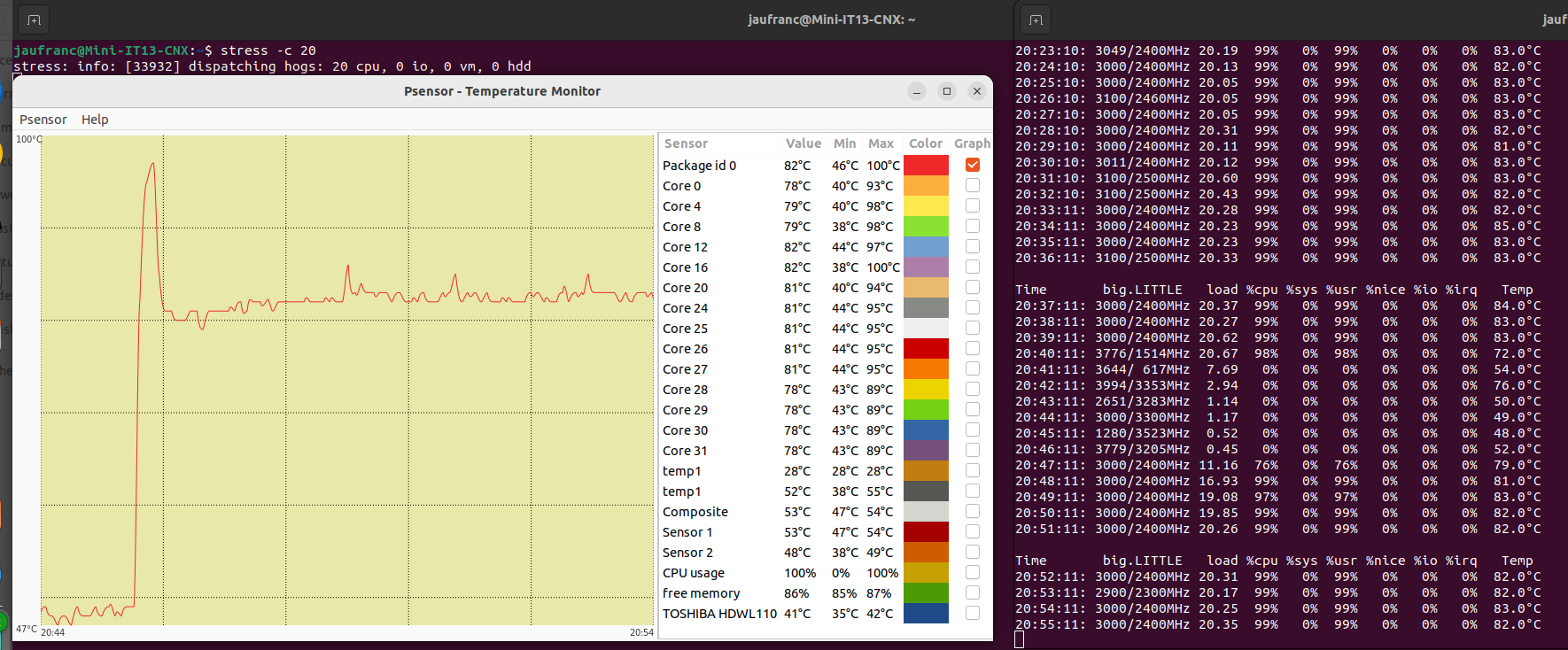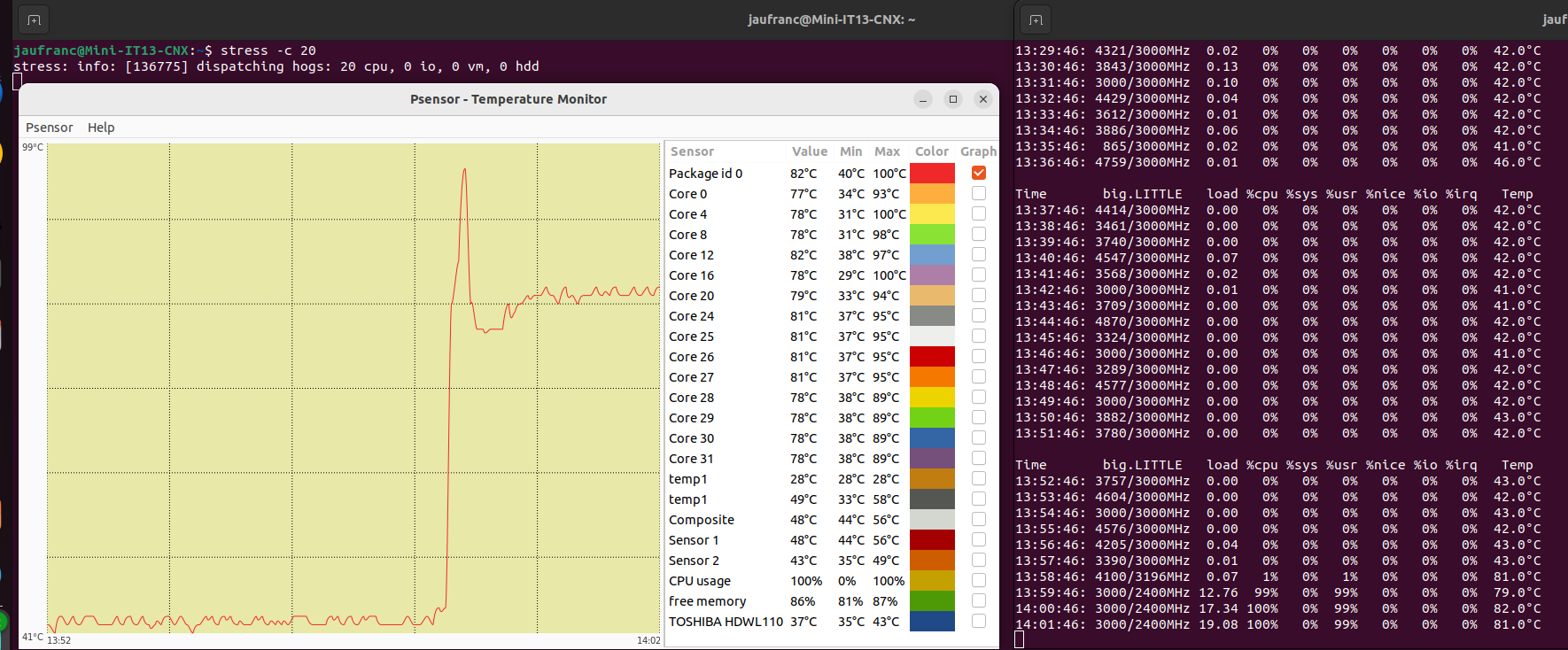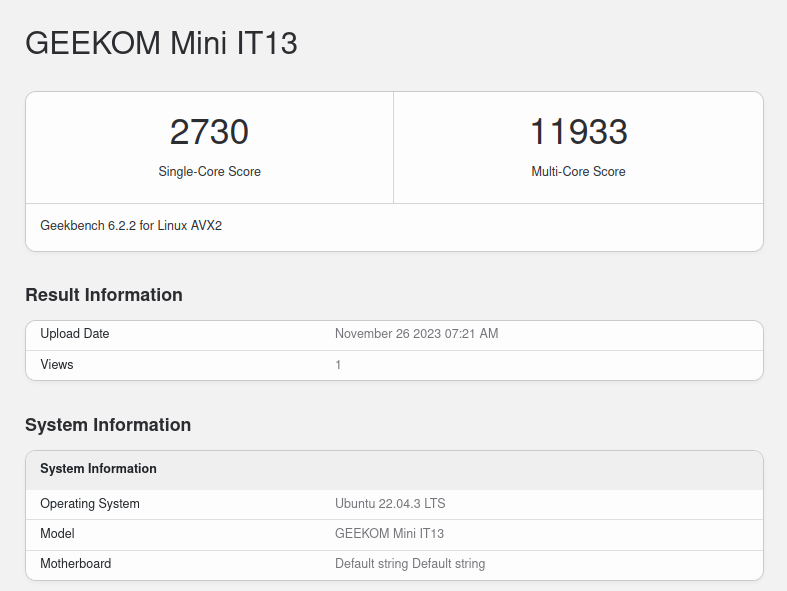Ранее на этой неделе был опубликован обзор мини-ПК GEEKOM Mini IT13 на базе Core i9-13900H под управлением Windows 11 Pro. Теперь же была установлена Ubuntu 22.04 и проведено детальное тестирование системы с этой ОС на основе Linux, включая бенчмарки, проверку функций, тесты производительности сети и хранилища, энергопотребление и тепловые характеристики. Результаты представлены в этой третьей, заключительной части обзора.
Установка Ubuntu 22.04 на GEEKOM Mini IT13
Для установки Ubuntu 22.04.3 в конфигурации с двойной загрузкой был уменьшен раздел Windows примерно на 500 МБ с помощью инструмента «Управление дисками» в Windows 11 (Диск 1).
Установка прошла гладко с использованием Wi-Fi 6 для загрузки обновленных файлов, и удалось войти в рабочий стол Ubuntu 22.04. Однако возникла сложность: пришлось сначала зайти в Windows, выбрать «Расширенный запуск» и затем выбрать Ubuntu при следующей загрузке, так как меню GRUB не отображалось. При первом входе в BIOS опция Ubuntu отсутствовала, поэтому были предприняты попытки изменить /etc/default/grub и найти решение в интернете, но ничего не помогло. В итоге было решено снова зайти в BIOS для повторной проверки.
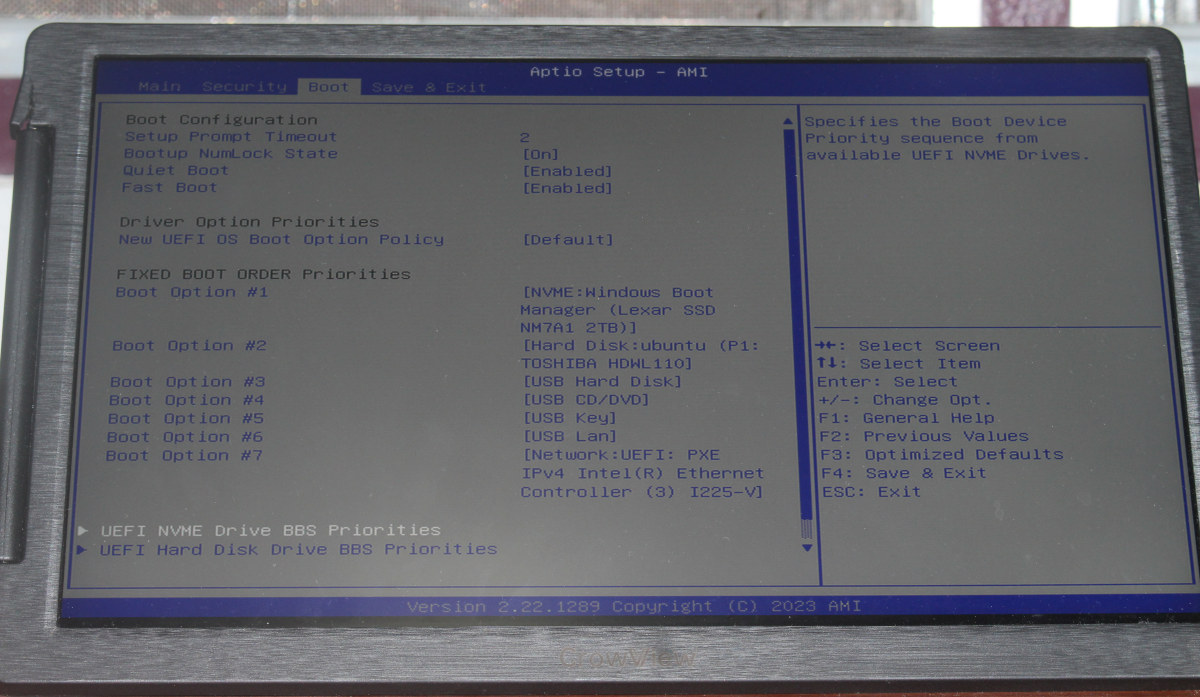
Ключевым моментом является опция «UEFI NVME Drive BBS Priorities» внизу, так как система была настроена на загрузку Windows Boot Manager в первую очередь…
После изменения приоритета на Ubuntu меню GRUB стало отображаться, позволяя легко выбирать между Ubuntu и Windows при загрузке.
Информация о системе в Ubuntu 22.04.3
Информация о системе в Ubuntu 22.04.3 показывает модель оборудования GEEKOM Mini IT13 с процессором Intel Core i9-13900H 13-го поколения (20 потоков), 32 ГБ оперативной памяти и 3 ТБ хранилища (2 ТБ SSD + 1 ТБ SATA-диск), как и ожидалось.
Для получения дополнительной информации о системе были выполнены следующие команды в терминале:
jaufranc@Mini-IT13-CNX:~$ cat /etc/lsb-release
DISTRIB_ID=Ubuntu
DISTRIB_RELEASE=22.04
DISTRIB_CODENAME=jammy
DISTRIB_DESCRIPTION="Ubuntu 22.04.3 LTS"
jaufranc@Mini-IT13-CNX:~$ uname -a
Linux Mini-IT13-CNX 6.2.0-37-generic #38~22.04.1-Ubuntu SMP PREEMPT_DYNAMIC Thu Nov 2 18:01:13 UTC 2 x86_64 x86_64 x86_64 GNU/Linux
jaufranc@Mini-IT13-CNX:~$ df -mh
Filesystem Size Used Avail Use% Mounted on
tmpfs 3.2G 2.3M 3.2G 1% /run
/dev/nvme0n1p5 480G 12G 444G 3% /
tmpfs 16G 0 16G 0% /dev/shm
tmpfs 5.0M 4.0K 5.0M 1% /run/lock
/dev/nvme0n1p1 96M 81M 16M 84% /boot/efi
tmpfs 3.2G 76K 3.2G 1% /run/user/128
tmpfs 3.2G 68K 3.2G 1% /run/user/1000jaufranc@Mini-IT13-CNX:~$ sudo inxi -Fc0
System:
Host: Mini-IT13-CNX Kernel: 6.2.0-37-generic x86_64 bits: 64
Console: pty pts/1 Distro: Ubuntu 22.04.3 LTS (Jammy Jellyfish)
Machine:
Type: Desktop System: GEEKOM product: Mini IT13 v: N/A
serial: 1571C23380094
Mobo: N/A model: N/A serial: NUCRL01A144NNNNG1390100103
UEFI: American Megatrends LLC. v: 1.04 date: 08/16/2023
CPU:
Info: 14-core (6-mt/8-st) model: 13th Gen Intel Core i9-13900H bits: 64
type: MST AMCP cache: L2: 11.5 MiB
Speed (MHz): avg: 2535 min/max: 400/5200:5400:4100 cores: 1: 3000 2: 3000
3: 1244 4: 455 5: 533 6: 3000 7: 3000 8: 3000 9: 3000 10: 3000 11: 470
12: 3000 13: 3000 14: 3000 15: 3000 16: 3000 17: 3000 18: 3000 19: 3000
20: 3000
Graphics:
Device-1: Intel driver: i915 v: kernel
Display: server: X.org v: 1.21.1.4 with: Xwayland v: 22.1.1 driver:
gpu: i915 note: X driver n/a tty: 80x24 resolution: 1920x1080
Message: GL data unavailable in console for root.
Audio:
Device-1: Intel driver: snd_hda_intel
Sound Server-1: ALSA v: k6.2.0-37-generic running: yes
Sound Server-2: PulseAudio v: 15.99.1 running: yes
Sound Server-3: PipeWire v: 0.3.48 running: yes
Network:
Device-1: Intel driver: iwlwifi
IF: wlo1 state: up mac: e0:c2:64:96:bb:ee
Device-2: Intel Ethernet I225-V driver: igc
IF: enp86s0 state: down mac: 38:f7:cd:c6:40:26
Bluetooth:
Device-1: Intel type: USB driver: btusb
Report: hciconfig ID: hci0 state: up address: E0:C2:64:96:BB:F2
Drives:
Local Storage: total: 2.77 TiB used: 11.77 GiB (0.4%)
ID-1: /dev/nvme0n1 vendor: Lexar model: SSD NM7A1 2TB size: 1.86 TiB
ID-2: /dev/sda vendor: Toshiba model: HDWL110 size: 931.51 GiB
Partition:
ID-1: / size: 479.55 GiB used: 11.7 GiB (2.4%) fs: ext4 dev: /dev/nvme0n1p5
ID-2: /boot/efi size: 96 MiB used: 80.3 MiB (83.7%) fs: vfat
dev: /dev/nvme0n1p1
Swap:
Alert: No swap data was found.
Sensors:
System Temperatures: cpu: 27.8 C mobo: N/A
Fan Speeds (RPM): N/A
Info:
Processes: 399 Uptime: 4m Memory: 31.1 GiB used: 1.22 GiB (3.9%)
Init: systemd runlevel: 5 Shell: Sudo inxi: 3.3.13Утилита inxi корректно отображает 6 P-ядер как 6-mt (многопоточные) и 8 E-ядер как 8-st (однопоточные), с максимальной частотой 5.2 ГГц или 5.4 ГГц для P-ядер и 4.1 ГГц для E-ядер. Наличие трех различных максимальных турбо-частот кажется странным, но скрипт sbc-bench.sh (см. ниже) показывает, что два P-ядра (четыре потока) могут работать на частоте до 5.4 ГГц, а остальные — только до 5.2 ГГц. Температура в режиме простоя указана как 27.8°C, что кажется недостоверным…
Бенчмарки Ubuntu 22.04 на GEEKOM Mini IT13
Для тестирования был установлен и запущен скрипт sbc-bench.sh:
wget https://github.com/ThomasKaiser/sbc-bench/raw/master/sbc-bench.sh
chmod +x sbc-bench.sh
jaufranc@Mini-IT13-CNX:~$ sudo ./sbc-bench.sh -r
Starting to examine hardware/software for review purposes...
sbc-bench v0.9.54
Installing needed tools: apt -f -qq -y install gcc make build-essential bsdmainutils curl git sysstat powercap-utils binutils mmc-utils smartmontools stress-ng p7zip, tinymembench, ramlat, mhz (can't build cpuminer) Done.
Checking cpufreq OPP. Done.
Executing tinymembench. Done.
Executing RAM latency tester. Done.
Executing OpenSSL benchmark. Done.
Executing 7-zip benchmark. Done.
Throttling test: heating up the device, 5 more minutes to wait. Done.
Checking cpufreq OPP again. Done (13 minutes elapsed).
Results validation:
* Measured clockspeed not lower than advertised max CPU clockspeed
* Background activity (%system) OK
* Powercap detected. Details: "sudo powercap-info -p intel-rapl"
Full results uploaded to http://ix.io/4Mez
# GEEKOM Mini IT13 / i9-13900H
Tested with sbc-bench v0.9.54 on Thu, 23 Nov 2023 18:03:32 +0700. Full info: [http://ix.io/4Mez](http://ix.io/4Mez)
### General information:
The CPU features 2 clusters of different core types:
i9-13900H, Kernel: x86_64, Userland: amd64
CPU sysfs topology (clusters, cpufreq members, clockspeeds)
cpufreq min max
CPU cluster policy speed speed core type
0 0 0 400 5200 Raptor Cove
1 0 1 400 5200 Raptor Cove
2 0 2 400 5400 Raptor Cove
3 0 3 400 5400 Raptor Cove
4 0 4 400 5200 Raptor Cove
5 0 5 400 5200 Raptor Cove
6 0 6 400 5200 Raptor Cove
7 0 7 400 5200 Raptor Cove
8 0 8 400 5400 Raptor Cove
9 0 9 400 5400 Raptor Cove
10 0 10 400 5200 Raptor Cove
11 0 11 400 5200 Raptor Cove
12 0 12 400 4100 Gracemont
13 0 13 400 4100 Gracemont
14 0 14 400 4100 Gracemont
15 0 15 400 4100 Gracemont
16 0 16 400 4100 Gracemont
17 0 17 400 4100 Gracemont
18 0 18 400 4100 Gracemont
19 0 19 400 4100 Gracemont
31844 KB available RAM
### Governors/policies (performance vs. idle consumption):
Original governor settings:
cpufreq-policy0: powersave / 1049 MHz (performance powersave)
cpufreq-policy10: powersave / 704 MHz (performance powersave)
cpufreq-policy11: powersave / 3000 MHz (performance powersave)
cpufreq-policy12: powersave / 3000 MHz (performance powersave)
cpufreq-policy13: powersave / 3000 MHz (performance powersave)
cpufreq-policy14: powersave / 3000 MHz (performance powersave)
cpufreq-policy15: powersave / 3000 MHz (performance powersave)
cpufreq-policy16: powersave / 759 MHz (performance powersave)
cpufreq-policy17: powersave / 3000 MHz (performance powersave)
cpufreq-policy18: powersave / 3000 MHz (performance powersave)
cpufreq-policy19: powersave / 3000 MHz (performance powersave)
cpufreq-policy1: powersave / 529 MHz (performance powersave)
cpufreq-policy2: powersave / 1937 MHz (performance powersave)
cpufreq-policy3: powersave / 3000 MHz (performance powersave)
cpufreq-policy4: powersave / 1605 MHz (performance powersave)
cpufreq-policy5: powersave / 3000 MHz (performance powersave)
cpufreq-policy6: powersave / 3270 MHz (performance powersave)
cpufreq-policy7: powersave / 3000 MHz (performance powersave)
cpufreq-policy8: powersave / 3103 MHz (performance powersave)
cpufreq-policy9: powersave / 3000 MHz (performance powersave)
Tuned governor settings:
cpufreq-policy0: performance / 3843 MHz
cpufreq-policy10: performance / 4322 MHz
cpufreq-policy11: performance / 3000 MHz
cpufreq-policy12: performance / 3000 MHz
cpufreq-policy13: performance / 3000 MHz
cpufreq-policy14: performance / 3000 MHz
cpufreq-policy15: performance / 3000 MHz
cpufreq-policy16: performance / 2614 MHz
cpufreq-policy17: performance / 701 MHz
cpufreq-policy18: performance / 400 MHz
cpufreq-policy19: performance / 3000 MHz
cpufreq-policy1: performance / 400 MHz
cpufreq-policy2: performance / 3756 MHz
cpufreq-policy3: performance / 3239 MHz
cpufreq-policy4: performance / 3296 MHz
cpufreq-policy5: performance / 3000 MHz
cpufreq-policy6: performance / 3827 MHz
cpufreq-policy7: performance / 3000 MHz
cpufreq-policy8: performance / 3278 MHz
cpufreq-policy9: performance / 3000 MHz
Status of performance related policies found below /sys:
/sys/module/pcie_aspm/parameters/policy: default [performance] powersave powersupersave
### Clockspeeds (idle vs. heated up):
Before at 50.0°C:
cpu0-cpu11 (Raptor Cove): OPP: 5200, Measured: 5187
cpu12-cpu19 (Gracemont): OPP: 4100, Measured: 4089
After at 76.0°C:
cpu0-cpu11 (Raptor Cove): OPP: 5200, Measured: 5188
cpu12-cpu19 (Gracemont): OPP: 4100, Measured: 4089
### Performance baseline
* cpu0 (Raptor Cove): memcpy: 24014.4 MB/s, memchr: 39937.0 MB/s, memset: 26647.9 MB/s
* cpu12 (Gracemont): memcpy: 9447.6 MB/s, memchr: 13927.4 MB/s, memset: 10359.4 MB/s
* cpu0 (Raptor Cove) 16M latency: 19.20 17.52 17.96 17.61 17.90 17.57 18.77 25.99
* cpu12 (Gracemont) 16M latency: 30.71 28.43 30.76 28.62 31.57 27.78 27.08 27.63
* cpu0 (Raptor Cove) 128M latency: 76.71 73.29 75.48 70.93 76.70 70.36 72.90 74.13
* cpu12 (Gracemont) 128M latency: 99.28 99.09 99.64 99.36 98.94 96.77 96.66 98.66
* 7-zip MIPS (3 consecutive runs): 60981, 54075, 54563 (56540 avg), single-threaded: 6686
* `aes-256-cbc 1523160.10k 1804337.83k 1834406.74k 1842075.65k 1838983.85k 1844401.49k (Raptor Cove)`
* `aes-256-cbc 1128098.30k 1422429.97k 1470380.97k 1482875.90k 1486476.63k 1478448.47k (Gracemont)`
### PCIe and storage devices:
* Intel Ethernet I225-V: Speed 5GT/s (ok), Width x1 (ok), driver in use: igc
* O2 SD/MMC Card Reader: Speed 2.5GT/s (ok), Width x1 (ok), driver in use: sdhci-pci
* 1.9TB "Lexar SSD NM7A1 2TB" SSD as /dev/nvme0: Speed 16GT/s (ok), Width x4 (ok), 0% worn out, drive temp: 50°C
* 931.5GB "Toshiba TOSHIBA HDWL110" HDD as /dev/sda: SATA 3.3, 6.0 Gb/s (current: 6.0 Gb/s), drive temp: 37°C
* Macronix MX25L25635E 32MB SPI NOR flash, drivers in use: spi-nor/intel-spi
### Challenging filesystems:
The following partitions are NTFS: sda3,nvme0n1p3,nvme0n1p4
When this OS uses FUSE/userland methods to access NTFS filesystems performance
will be significantly harmed or at least likely be bottlenecked by maxing out
one or more CPU cores. It is highly advised when benchmarking with any NTFS to
monitor closely CPU utilization or better switch to a 'Linux native' filesystem
like ext4 since representing 'storage performance' a lot more than 'somewhat
dealing with a foreign filesystem' as with NTFS.
### Software versions:
* Ubuntu 22.04.3 LTS
* Compiler: /usr/bin/gcc (Ubuntu 11.4.0-1ubuntu1~22.04) 11.4.0 / x86_64-linux-gnu
* OpenSSL 3.0.2, built on 15 Mar 2022 (Library: OpenSSL 3.0.2 15 Mar 2022)
### Kernel info:
* `/proc/cmdline: BOOT_IMAGE=/boot/vmlinuz-6.2.0-37-generic root=UUID=e73a3f7f-1672-42b3-ac7b-58a6e2ccb1e9 ro quiet splash vt.handoff=7`
* Vulnerability Spec store bypass: Mitigation; Speculative Store Bypass disabled via prctl
* Vulnerability Spectre v1: Mitigation; usercopy/swapgs barriers and __user pointer sanitization
* Vulnerability Spectre v2: Mitigation; Enhanced IBRS, IBPB conditional, RSB filling, PBRSB-eIBRS SW sequence
* Kernel 6.2.0-37-generic / CONFIG_HZ=250
Waiting for the device to cool down............................ 43.0°Утилита не обнаружила троттлинга CPU, но при анализе теста 7-zip видно, что первый результат (60981) значительно выше двух последующих (54075 и 54563). Это связано с тем, что, как и в Windows, Core i9-13900H работает с очень высокой производительностью (и энергопотреблением) в первые несколько секунд, после чего включаются ограничения мощности, и процессор переходит на более низкие, но устойчивые частоты с пониженной температурой, что исключает тепловой троттлинг. В данном случае тестирование проводилось при температуре окружающей среды около 25-27°C, а не 28-30°C, как в предыдущих обзорах.
Проверим ограничения мощности системы с помощью powercap-info, как рекомендовано в sbc-bench.sh:
jaufranc@Mini-IT13-CNX:~$ sudo powercap-info -p intel-rapl
enabled: 1
Zone 0
name: package-0
enabled: 1
max_energy_range_uj: 262143328850
energy_uj: 51762539728
Constraint 0
name: long_term
power_limit_uw: 200000000
time_window_us: 27983872
max_power_uw: 45000000
Constraint 1
name: short_term
power_limit_uw: 80000000
time_window_us: 2440
max_power_uw: 0
Constraint 2
name: peak_power
power_limit_uw: 100000000
time_window_us: 0
max_power_uw: 0
Zone 0:0
name: core
enabled: 0
max_energy_range_uj: 262143328850
energy_uj: 19164293407
Constraint 0
name: long_term
power_limit_uw: 0
time_window_us: 976
Zone 0:1
name: uncore
enabled: 0
max_energy_range_uj: 262143328850
energy_uj: 919187
Constraint 0
name: long_term
power_limit_uw: 0
time_window_us: 976
Zone 1
name: psys
enabled: 0
max_energy_range_uj: 262143328850
energy_uj: 2021648633
Constraint 0
name: long_term
power_limit_uw: 0
time_window_us: 27983872
Constraint 1
name: short_term
power_limit_uw: 0
time_window_us: 976Если интерпретация верна, PL1 (длительная нагрузка) установлен на 20 Вт, а PL2 (кратковременная нагрузка) — на 80 Вт. Intel указывает для Core i9-13900H стандартный TDP 45 Вт, а в Windows 11 значения были установлены на 35 Вт (PL1) и 45 Вт (PL2) соответственно.
Также был запущен Geekbench 6 64-bit.
Многопоточный результат всего в 4.34 раза выше для 20-поточного процессора Intel Core i9-13900H, что указывает на возможный троттлинг CPU, несмотря на превосходство над другими тестировавшимися мини-ПК. Полные результаты доступны по ссылке https://browser.geekbench.com/v6/cpu/3677470 .
Тестирование графической производительности началось с Unigine Heaven Benchmark 4.0.
Результат — 52.9 кадров/с и 1,333 балла при разрешении 1920×1080, что близко к показателям Khadas Mind Premium, что неудивительно, так как оба процессора оснащены интегрированной графикой Intel Iris Xe с 96 EU.
Для практической оценки встроенного GPU (iGPU) были воспроизведены видео на YouTube, начиная с 4K 60 FPS в Firefox, которое воспроизводилось плавно с небольшим количеством пропущенных кадров в начале.
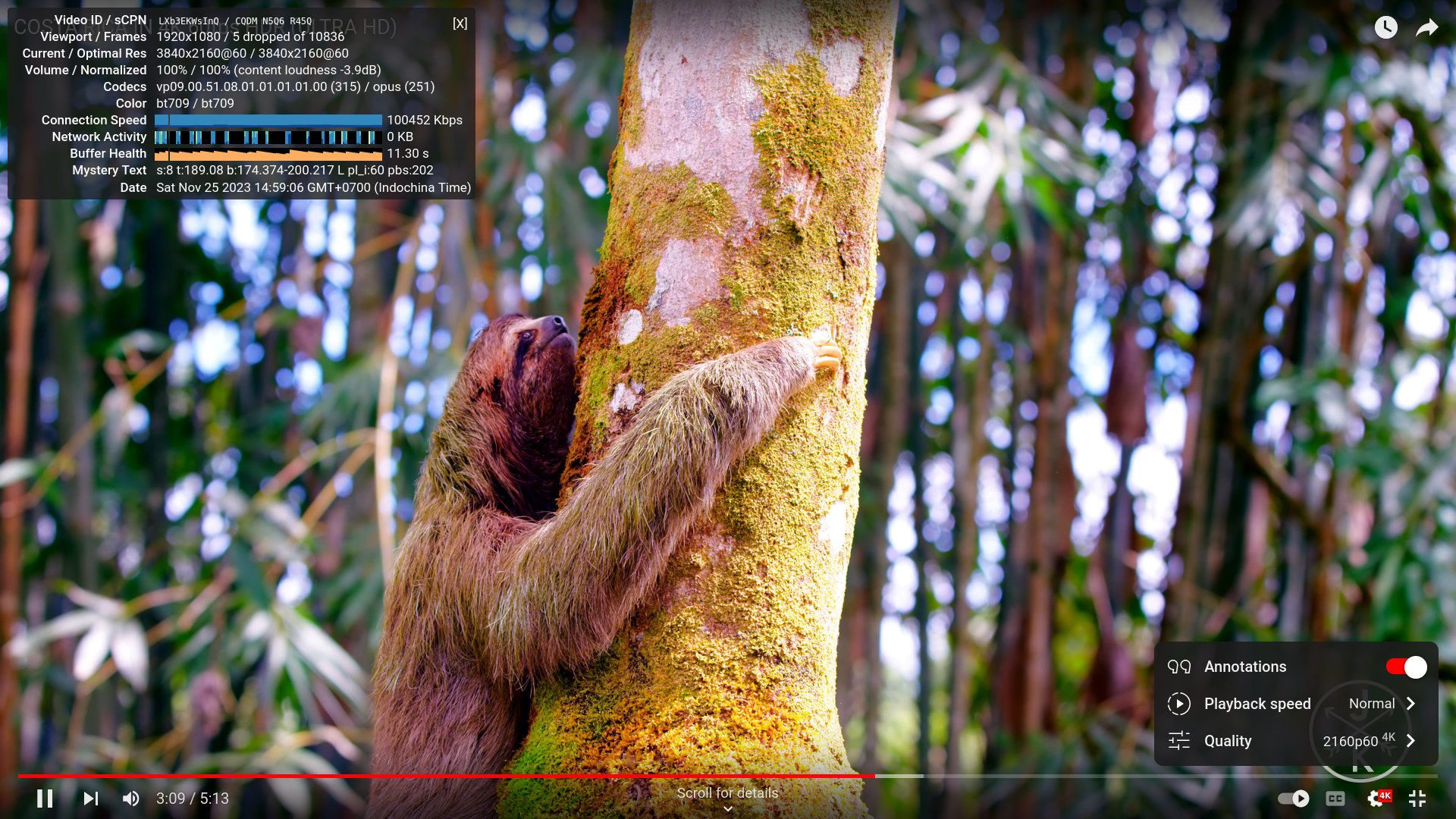
Затем была предпринята попытка воспроизвести видео 8K 60 fps, но результат оказался катастрофическим: изображение застыло, а счетчик пропущенных кадров непрерывно увеличивался.

Попытка воспроизведения в Chrome также не увенчалась успехом: видео было прерывистым с большим количеством пропущенных кадров и непригодным для просмотра.
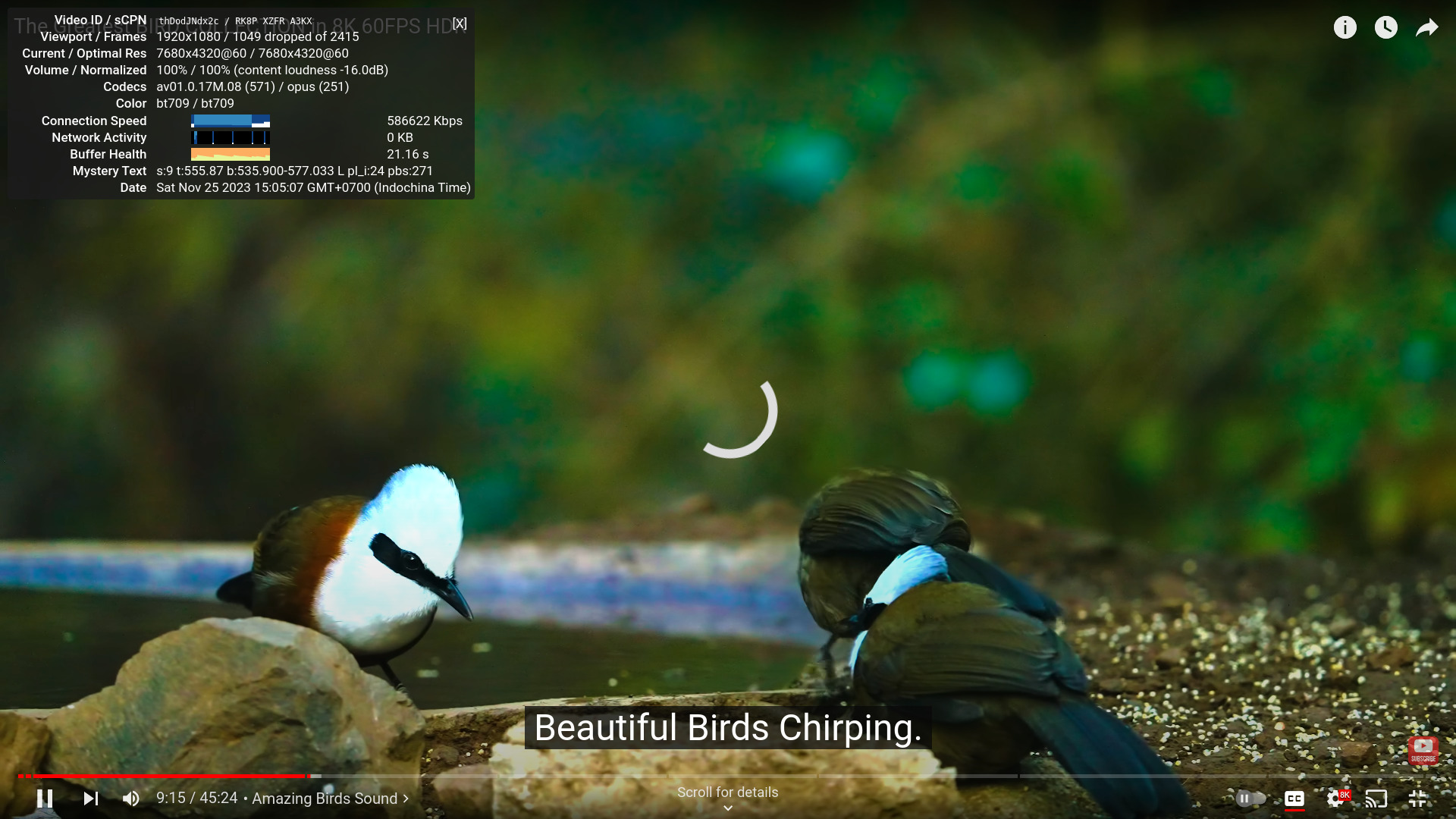
Тестирование другого видео 8K 60 fps дало аналогичный результат. После снижения ожиданий было найдено видео 8K 30 fps, которое воспроизводилось плавно в Chrome…
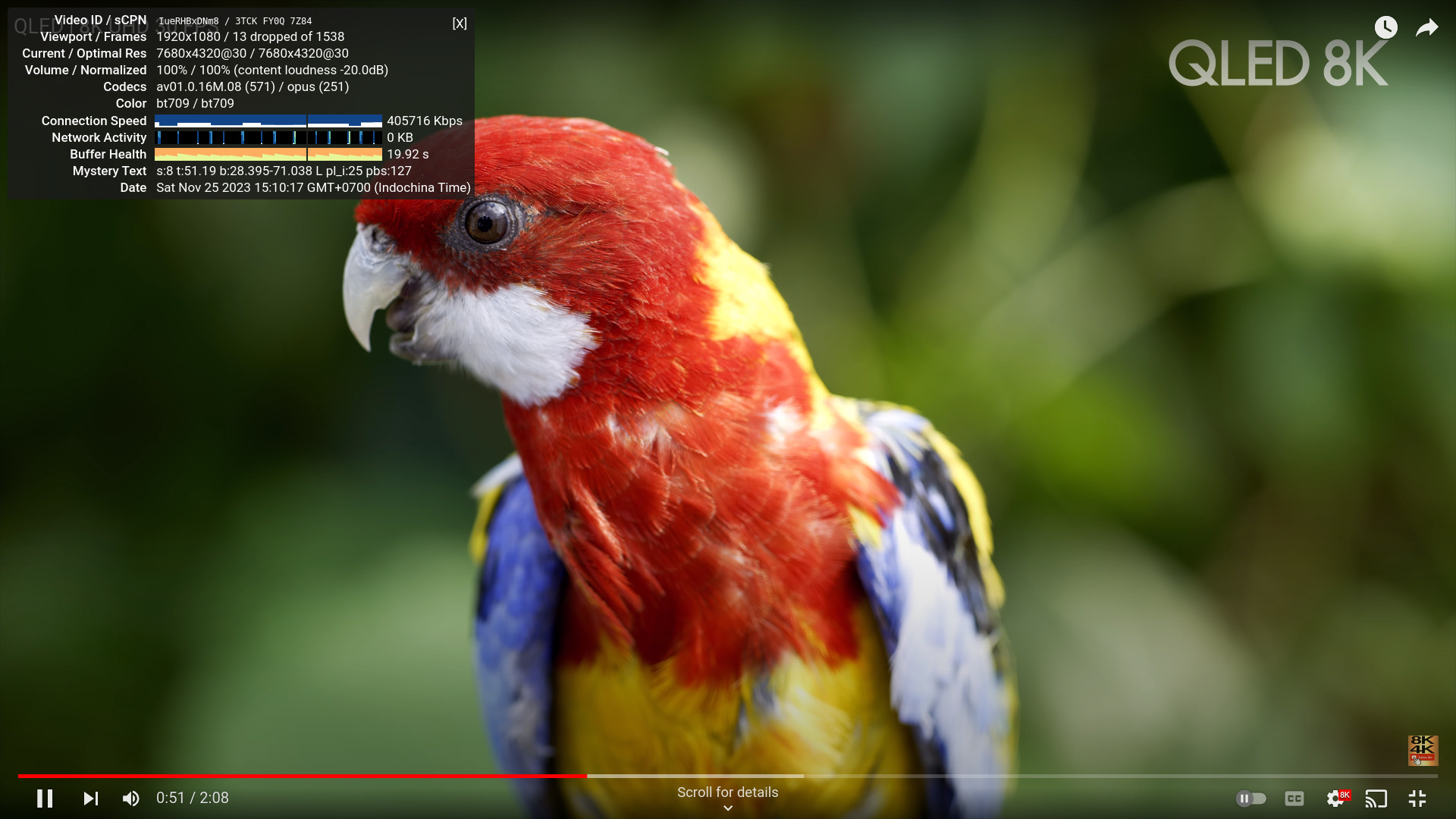
…а также в Firefox.
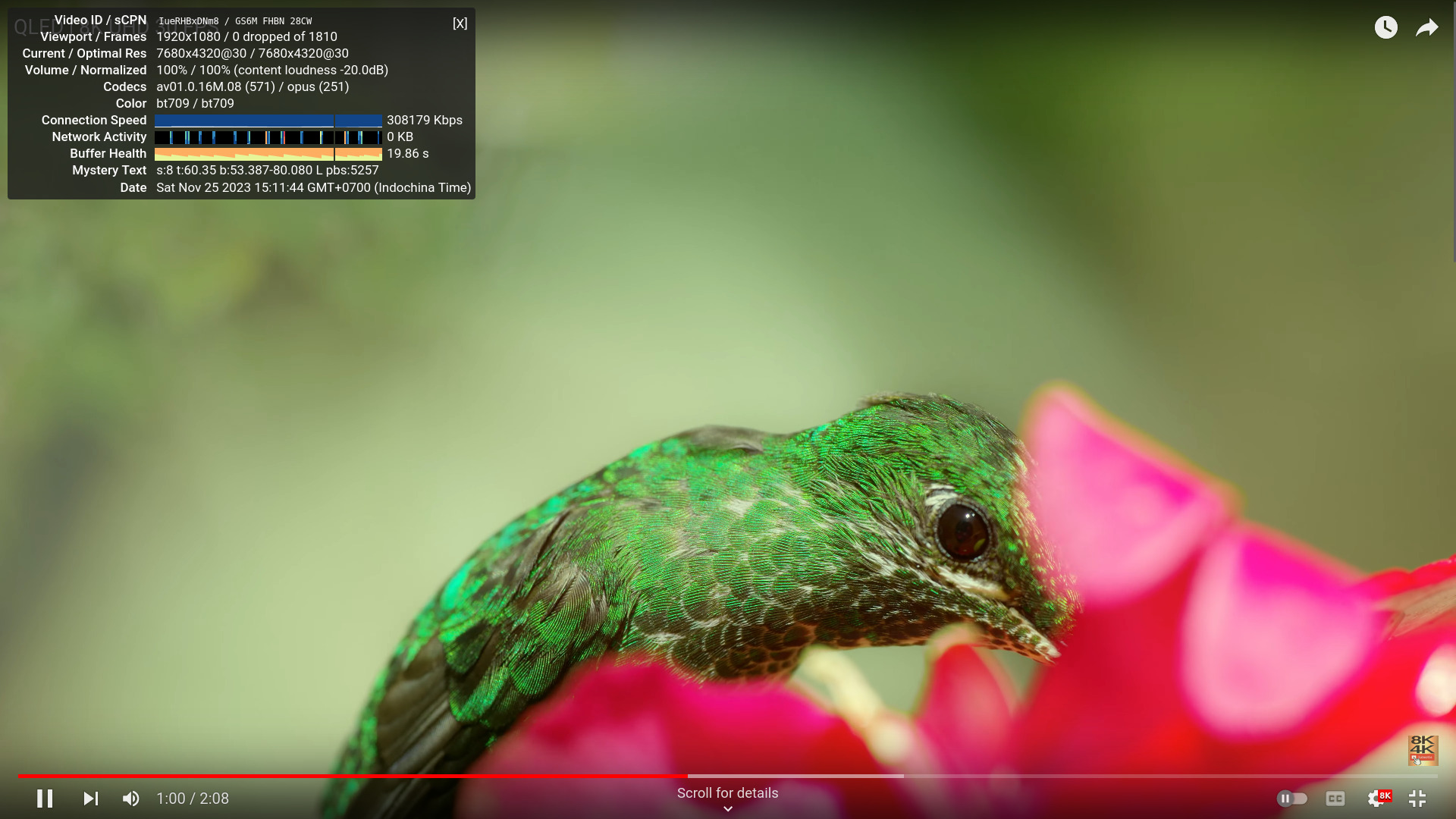
Для справки: все пять видео использовали кодек AV1.
Также был запущен Speedometer 2.0 в Firefox 116 для оценки производительности веб-сёрфинга.
Результат составил 273 (операций в минуту), что является наивысшим показателем среди всех тестировавшихся мини-ПК. Рекомендуется нажать кнопку Details , чтобы просмотреть результаты 10 итераций теста.
Первые пять итераций ближе к 280 операциям в минуту, а остальные пять колеблются между 240 и 284, вероятно, из-за высокой производительности в начале теста до срабатывания ограничений мощности. Веб-сёрфинг сильно зависит от однопоточной производительности, и более высокие результаты, скорее всего, более репрезентативны, так как пользователи не перезагружают веб-страницы постоянно…
Сравнение GEEKOM Mini IT13 с Mini IT 11, GEEKOM AS 6 и Khadas Mind Premium
Сравним результаты бенчмарков Ubuntu 22.04 на мини-ПК GEEKOM Mini IT13 с GEEKOM IT11 (Core i7-11390H Tiger Lake 11-го поколения), GEEKOM AS 6 (AMD Ryzen 9 6900HX) и Khadas Mind Premium (Core i7-1360P Raptor Lake 13-го поколения). Учтите, что предыдущие обзоры проводились при температуре окружающей среды 28-30°C, а обзор GEEKOM Mini IT13 — при 25-27°C, но это, вероятно, не имеет большого значения, так как ограничения мощности играют более важную роль, чем тепловые ограничения, при стандартном TDP Mini IT13.
Краткое сравнение основных характеристик четырех мини-ПК:
| GEEKOM Mini IT13 | GEEKOM IT11 | GEEKOM AS 6 | Khadas Mind Premium | |
|---|---|---|---|---|
| SoC | Intel Core i9-13900H | Intel Core i7-11390H | AMD Ryzen 9 6900HX | Intel Core i7-1360P |
| CPU | 14-core/20-core Raptor Lake processor with 6 performance cores @ up to 5.4 GHz, 8 efficiency cores @ up to 4.1 GHz | 4-core/8-thread Tiger Lake processor up to 5.0 GHz | 8-core/16-thread processor up to 4.9 GHz | 12-core/16-core Raptor Lake processor with 4 performance cores @ up to 5.0 GHz, 8 efficiency cores @ up to 3.7 GHz |
| GPU | 96 EU Intel Iris Xe Graphics up to 1.5 GHz | 96 EU Intel Iris Xe Graphics up to 1.4 GHz | AMD Radeon Graphics 680M | 96 EU Intel Iris Xe Graphics up to 1.5 GHz |
| Memory | 32GB DDR4-3200 | 32GB DDR4 | 32GB DDR5-4800 | 32GB LPDDR5 @ 5200Mbps |
| Storage | 2TB NVMe SSD | 1TB NVMe SSD | 1TB NVMe SSD | 1TB NVMe SSD |
| Default OS | Windows 11 Pro | Windows 11 Pro | Windows 11 Pro | Windows 11 Home |
Таблица сравнения бенчмарков Ubuntu 22.04:
| GEEKOM Mini IT13 | GEEKOM Mini IT11 | GEEKOM AS 6 | Khadas Mind Premium | |
|---|---|---|---|---|
| sbc-bench.sh | ||||
| — memcpy | 24,014.4 (P-core) | 19,734 MB/s | 19,131.7 MB/s | 25,389.5 MB/s (P-core) |
| — memset | 26,647.9 (P-Core) | 45,636.7 MB/s | 16,781.4 MB/s | 24,731.8MB/s (P-core) |
| — 7-zip (average) | 56,540 | 25,167 | 54,592 | 44,430 |
| — 7-zip (top result) | 60,981 | 25,401 | 56,251 | 50,396 |
| — OpenSSL AES-256 16K | 1,844,401.49k (P-Core) | 1,707,917.31k | 1,249,203.54k | 1,771,334.31k (P-Core) |
| Geekbench 6 Single | 2,745 | 1,977 | 1,992 | 2093 |
| Geekbench 6 Multi | 11,974 | 5,729 | 9,535 | 8,891 |
| Unigine Heaven score | 1,333 | 1,079 | 1,553 | 1,349 |
| Speedometer (Firefox) | 273 | N/A | 202 | 242 |
Как и в случае с Windows 11, GEEKOM Mini IT13 оказался самым производительным мини-ПК в тестах Ubuntu 22.04, за исключением пропускной способности памяти (вероятно, из-за использования DDR4 вместо DDR5) и производительности 3D-графики, где GPU Radeon в AMD Ryzen 9 6900HX по-прежнему превосходит Intel Iris Xe в процессорах Raptor Lake 13-го поколения.
Тестирование хранилища
Производительность предустановленного NVMe SSD на 2 ТБ была проверена с помощью iozone3:
jaufranc@Mini-IT13-CNX:~$ sudo iozone -e -I -a -s 1000M -r 4k -r 16k -r 512k -r 1024k -r 16384k -i 0 -i 1 -i 2
Iozone: Performance Test of File I/O
Version $Revision: 3.489 $
Compiled for 64 bit mode.
Build: linux-AMD64
random random bkwd record stride
kB reclen write rewrite read reread read write read rewrite read fwrite frewrite fread freread
1024000 4 440643 523843 509297 508341 85334 490995
1024000 16 1354733 1582997 1331764 1334354 254371 1369164
1024000 512 4203129 4395245 4223743 4294942 2784349 4218433
1024000 1024 4304563 4439798 3599929 3669344 3257381 4211095
1024000 16384 3693375 4198959 4347599 4394373 4351844 4194589
iozone test complete.Показатели отличные: 4.34 ГБ/с и 3.69 ГБ/с для последовательного чтения и записи соответственно, уступая только модели (WD PC SN740) в Khadas Mind Premium. Заметим, что результаты iozone3 (файловая система ext4) ниже, чем в CrystalDiskMark под Windows (NTFS), что является типичным явлением.
Для дополнительной проверки скорости USB-портов был подключен ORICO M234C3-U4 «USB4» M.2 NVMe SSD enclosure , а диск отформатирован в EXT-4. Использовались команды lsusb и iozone3. Например, результаты для переднего левого порта USB 3.2 на MINI IT13:
jaufranc@Mini-IT13-CNX:~$ lsusb -t
/: Bus 04.Port 1: Dev 1, Class=root_hub, Driver=xhci_hcd/4p, 10000M
|__ Port 2: Dev 2, If 0, Class=Mass Storage, Driver=uas, 10000M
/: Bus 03.Port 1: Dev 1, Class=root_hub, Driver=xhci_hcd/12p, 480M
|__ Port 1: Dev 2, If 0, Class=Human Interface Device, Driver=usbhid, 12M
|__ Port 2: Dev 3, If 0, Class=Human Interface Device, Driver=usbhid, 12M
|__ Port 2: Dev 3, If 1, Class=Human Interface Device, Driver=usbhid, 12M
|__ Port 10: Dev 4, If 0, Class=Wireless, Driver=btusb, 12M
|__ Port 10: Dev 4, If 1, Class=Wireless, Driver=btusb, 12M
/: Bus 02.Port 1: Dev 1, Class=root_hub, Driver=xhci_hcd/4p, 20000M/x2
/: Bus 01.Port 1: Dev 1, Class=root_hub, Driver=xhci_hcd/1p, 480Mjaufranc@Mini-IT13-CNX:/media/sdb1$ sudo iozone -e -I -a -s 100M -r 16384k -i 0 -i 1
random random bkwd record stride
kB reclen write rewrite read reread read write read rewrite read fwrite frewrite fread freread
102400 16384 953360 946904 859240 880189Обнаружен порт 10 Гбит/с, и iozone показал скорость чтения 859 МБ/с (и записи 953 МБ/с), что соответствует 10 Гбит/с порту, хотя и на нижней границе.
Поскольку Mini IT13 также оснащен двумя портами Thunderbolt 4 (USB4), диск монтируется как NVMe, а не USB, поэтому для проверки скорости на USB-C порту потребовалась другая утилита (boltctl). Результаты для левого порта на задней панели:
jaufranc@Mini-IT13-CNX:~$ boltctl
● Intel USB4.0 SSD
├─ type: peripheral
├─ name: USB4.0 SSD
├─ vendor: Intel
├─ uuid: ba010000-0052-541e-03d5-47dc2cd4b008
├─ generation: Thunderbolt 3
├─ status: authorized
│ ├─ domain: 2d788780-91ad-8406-ffff-ffffffffffff
│ ├─ rx speed: 40 Gb/s = 2 lanes * 20 Gb/s
│ ├─ tx speed: 40 Gb/s = 2 lanes * 20 Gb/s
│ └─ authflags: none
Segmentation fault (core dumped)
jaufranc@Mini-IT13-CNX:~$ pmount /dev/nvme1n1p1
jaufranc@Mini-IT13-CNX:~$ cd /media/nvme1n1p1/
jaufranc@Mini-IT13-CNX:/media/nvme1n1p1$ sudo iozone -e -I -a -s 1000M -r 16384k -i 0 -i 1
kB reclen write rewrite read reread read write read rewrite read fwrite frewrite fread freread
1024000 16384 2166955 2156119 2162549 2169611Обнаружено устройство Thunderbolt 3 (40 Гбит/с), и iozone показал скорость чтения 2,162 МБ/с, что близко к максимуму для данного накопителя.
Результаты тестирования передней панели Mini IT13 в Ubuntu 22.04 (слева направо):
- USB-A #1 – 10 Гбит/с – 859 МБ/с
- USB-A #2 – 10 Гбит/с – 846 МБ/с
Результаты тестирования задней панели Mini IT13 (слева направо):
- USB-C #1 – Thunderbolt 3 40 Гбит/с – 2162.55 МБ/с
- USB-A #1 (Верхний) – 10 Гбит/с – 835.14 МБ/с
- USB-A #2 (Нижний) – 480 Мбит/с – 44.36 МБ/с (Корпус ORICO не поддерживает USB 2.0, поэтому для тестирования пришлось подключить USB HDD)
- USB-C #2 – Thunderbolt 3 40 Гбит/с – 2161,50 МБ/с
Все соответствует заявленным характеристикам. Отметим, что результаты для портов USB 3.2 (10 Гбит/с) в iozone3 ниже, чем в Windows 11 с CrystalDiskMark (около 1,040 МБ/с).
Наконец, был протестирован интерфейс SATA с HDD на 1 ТБ с использованием iozone3:
jaufranc@Mini-IT13-CNX:/media/sda2$ sudo iozone -e -I -a -s 100M -r 16384k -i 0 -i 1
random random bkwd record stride
kB reclen write rewrite read reread read write read rewrite read fwrite frewrite fread freread
102400 16384 127892 128612 127215 135130Скорость чтения 127.2 МБ/с и записи 127.89 МБ/с соответствуют ожиданиям для данного диска.
Производительность сети (2.5GbE и WiFI 6) в Ubuntu 22.04
Перейдем к тестированию производительности сети с использованием iperf3 для 2.5GbE и WiFi 6.
Начнем с 2.5GbE, используя UP Xtreme i11 mini PC (192.168.31.12) на другой стороне.
- Отправка:
jaufranc@Mini-IT13-CNX:~$ iperf3 -t 60 -c 192.168.31.12 -i 10
Connecting to host 192.168.31.12, port 5201
[ 5] local 192.168.31.15 port 41304 connected to 192.168.31.12 port 5201
[ ID] Interval Transfer Bitrate Retr Cwnd
[ 5] 0.00-10.00 sec 2.74 GBytes 2.35 Gbits/sec 357 652 KBytes
[ 5] 10.00-20.00 sec 2.74 GBytes 2.35 Gbits/sec 0 652 KBytes
[ 5] 20.00-30.00 sec 2.74 GBytes 2.35 Gbits/sec 0 1.60 MBytes
[ 5] 30.00-40.00 sec 2.74 GBytes 2.35 Gbits/sec 0 1.60 MBytes
[ 5] 40.00-50.00 sec 2.74 GBytes 2.35 Gbits/sec 0 1.60 MBytes
[ 5] 50.00-60.00 sec 2.74 GBytes 2.35 Gbits/sec 0 2.41 MBytes
- - - - - - - - - - - - - - - - - - - - - - - - -
[ ID] Interval Transfer Bitrate Retr
[ 5] 0.00-60.00 sec 16.4 GBytes 2.35 Gbits/sec 357 sender
[ 5] 0.00-60.04 sec 16.4 GBytes 2.35 Gbits/sec receiver- Загрузка:
jaufranc@Mini-IT13-CNX:~$ iperf3 -t 60 -c 192.168.31.12 -i 10 -R
Connecting to host 192.168.31.12, port 5201
Reverse mode, remote host 192.168.31.12 is sending
[ 5] local 192.168.31.15 port 53460 connected to 192.168.31.12 port 5201
[ ID] Interval Transfer Bitrate
[ 5] 0.00-10.00 sec 2.74 GBytes 2.35 Gbits/sec
[ 5] 10.00-20.00 sec 2.74 GBytes 2.35 Gbits/sec
[ 5] 20.00-30.00 sec 2.74 GBytes 2.35 Gbits/sec
[ 5] 30.00-40.00 sec 2.74 GBytes 2.35 Gbits/sec
[ 5] 40.00-50.00 sec 2.74 GBytes 2.35 Gbits/sec
[ 5] 50.00-60.00 sec 2.74 GBytes 2.35 Gbits/sec
- - - - - - - - - - - - - - - - - - - - - - - - -
[ ID] Interval Transfer Bitrate Retr
[ 5] 0.00-60.04 sec 16.4 GBytes 2.35 Gbits/sec 1 sender
[ 5] 0.00-60.00 sec 16.4 GBytes 2.35 Gbits/sec receiver- Полнодуплексный режим (двунаправленный):
jaufranc@Mini-IT13-CNX:~$ iperf3 -t 60 -c 192.168.31.12 -i 10 --bidir
Connecting to host 192.168.31.12, port 5201
[ 5] local 192.168.31.15 port 57680 connected to 192.168.31.12 port 5201
[ 7] local 192.168.31.15 port 57686 connected to 192.168.31.12 port 5201
[ ID][Role] Interval Transfer Bitrate Retr Cwnd
[ 5][TX-C] 0.00-10.00 sec 2.73 GBytes 2.35 Gbits/sec 0 1.01 MBytes
[ 7][RX-C] 0.00-10.00 sec 2.73 GBytes 2.35 Gbits/sec
[ 5][TX-C] 10.00-20.00 sec 2.73 GBytes 2.35 Gbits/sec 0 1.26 MBytes
[ 7][RX-C] 10.00-20.00 sec 2.73 GBytes 2.35 Gbits/sec
[ 5][TX-C] 20.00-30.00 sec 2.73 GBytes 2.35 Gbits/sec 0 1.26 MBytes
[ 7][RX-C] 20.00-30.00 sec 2.73 GBytes 2.35 Gbits/sec
[ 5][TX-C] 30.00-40.00 sec 2.73 GBytes 2.35 Gbits/sec 0 1.26 MBytes
[ 7][RX-C] 30.00-40.00 sec 2.73 GBytes 2.35 Gbits/sec
[ 5][TX-C] 40.00-50.00 sec 2.73 GBytes 2.35 Gbits/sec 0 1.89 MBytes
[ 7][RX-C] 40.00-50.00 sec 2.73 GBytes 2.35 Gbits/sec
[ 5][TX-C] 50.00-60.00 sec 2.73 GBytes 2.35 Gbits/sec 0 1.89 MBytes
[ 7][RX-C] 50.00-60.00 sec 2.73 GBytes 2.35 Gbits/sec
- - - - - - - - - - - - - - - - - - - - - - - - -
[ ID][Role] Interval Transfer Bitrate Retr
[ 5][TX-C] 0.00-60.00 sec 16.4 GBytes 2.35 Gbits/sec 0 sender
[ 5][TX-C] 0.00-60.04 sec 16.4 GBytes 2.35 Gbits/sec receiver
[ 7][RX-C] 0.00-60.00 sec 16.4 GBytes 2.35 Gbits/sec 1 sender
[ 7][RX-C] 0.00-60.04 sec 16.4 GBytes 2.35 Gbits/sec receiver
iperf Done.Отличный результат! Максимальная скорость достигается даже в полнодуплексном режиме. В Windows 11 Pro двунаправленный тест полностью провалился, так что теперь ясно, что проблема не в аппаратном обеспечении, поскольку в Linux все работает идеально.
Первоначальные результаты WiFi 6 были не столь впечатляющими:
- Отправка:
jaufranc@Mini-IT13-CNX:~$ iperf3 -t 60 -c 192.168.31.12 -i 10
Connecting to host 192.168.31.12, port 5201
[ 5] local 192.168.31.122 port 43858 connected to 192.168.31.12 port 5201
[ ID] Interval Transfer Bitrate Retr Cwnd
[ 5] 0.00-10.00 sec 27.9 MBytes 23.4 Mbits/sec 62 63.6 KBytes
[ 5] 10.00-20.00 sec 28.3 MBytes 23.8 Mbits/sec 21 74.9 KBytes
[ 5] 20.00-30.00 sec 28.2 MBytes 23.6 Mbits/sec 34 73.5 KBytes
[ 5] 30.00-40.00 sec 27.8 MBytes 23.3 Mbits/sec 46 73.5 KBytes
[ 5] 40.00-50.00 sec 28.2 MBytes 23.6 Mbits/sec 51 70.7 KBytes
[ 5] 50.00-60.00 sec 28.3 MBytes 23.8 Mbits/sec 26 60.8 KBytes
- - - - - - - - - - - - - - - - - - - - - - - - -
[ ID] Interval Transfer Bitrate Retr
[ 5] 0.00-60.00 sec 169 MBytes 23.6 Mbits/sec 240 sender
[ 5] 0.00-60.06 sec 168 MBytes 23.5 Mbits/sec receiverЭтот тест проводился через SSH-терминал при выключенном дисплее, что могло активировать энергосберегающий режим.
После включения дисплея результаты значительно улучшились…
- Отправка:
jaufranc@Mini-IT13-CNX:~$ iperf3 -t 60 -c 192.168.31.12 -i 10
Connecting to host 192.168.31.12, port 5201
[ 5] local 192.168.31.122 port 57028 connected to 192.168.31.12 port 5201
[ ID] Interval Transfer Bitrate Retr Cwnd
[ 5] 0.00-10.00 sec 1.40 GBytes 1.20 Gbits/sec 511 1.16 MBytes
[ 5] 10.00-20.00 sec 1.54 GBytes 1.32 Gbits/sec 25 1.05 MBytes
[ 5] 20.00-30.00 sec 1.38 GBytes 1.19 Gbits/sec 455 1.12 MBytes
[ 5] 30.00-40.00 sec 1.36 GBytes 1.17 Gbits/sec 65 771 KBytes
[ 5] 40.00-50.00 sec 1.51 GBytes 1.29 Gbits/sec 232 618 KBytes
[ 5] 50.00-60.00 sec 1.38 GBytes 1.18 Gbits/sec 215 1.46 MBytes
- - - - - - - - - - - - - - - - - - - - - - - - -
[ ID] Interval Transfer Bitrate Retr
[ 5] 0.00-60.00 sec 8.58 GBytes 1.23 Gbits/sec 1503 sender
[ 5] 0.00-60.04 sec 8.58 GBytes 1.23 Gbits/sec receiver
iperf Done.- Загрузка:
jaufranc@Mini-IT13-CNX:~$ iperf3 -t 60 -c 192.168.31.12 -i 10 -R
Connecting to host 192.168.31.12, port 5201
Reverse mode, remote host 192.168.31.12 is sending
[ 5] local 192.168.31.122 port 59472 connected to 192.168.31.12 port 5201
[ ID] Interval Transfer Bitrate
[ 5] 0.00-10.00 sec 1.68 GBytes 1.44 Gbits/sec
[ 5] 10.00-20.00 sec 1.19 GBytes 1.02 Gbits/sec
[ 5] 20.00-30.00 sec 1.20 GBytes 1.03 Gbits/sec
[ 5] 30.00-40.00 sec 1.49 GBytes 1.28 Gbits/sec
[ 5] 40.00-50.00 sec 1.14 GBytes 982 Mbits/sec
[ 5] 50.00-60.00 sec 1.21 GBytes 1.04 Gbits/sec
- - - - - - - - - - - - - - - - - - - - - - - - -
[ ID] Interval Transfer Bitrate Retr
[ 5] 0.00-60.04 sec 7.91 GBytes 1.13 Gbits/sec 184 sender
[ 5] 0.00-60.00 sec 7.91 GBytes 1.13 Gbits/sec receiver
iperf Done.Отличные результаты: это первая система, которая поддерживает скорость свыше 1 Гбит/с в WiFi 6 в нашей тестовой среде, хотя Khadas Mind Premium был близок с показателями 1.40 Гбит/с/991 Мбит/с…
Стресс-тест, температура CPU и ограничения мощности
Стресс-тест всех 20 потоков процессора Core i9-13900H проводился с мониторингом температуры пакета и частот CPU через скрипт sbc-bench.sh.
График выше наглядно демонстрирует поведение процессора, которое наблюдалось как в Windows, так и теперь в Linux. В начале стресс-теста температура быстро достигает почти 100°C, так как процессор работает на максимальной производительности (и потребляет много энергии) в течение нескольких секунд, после чего резко падает и стабилизируется около 80°C, когда частоты ядер снижаются до более устойчивого уровня. Скрипт sbc-bench.sh в режиме обзора обновляется каждую минуту, поэтому не зафиксировал пиковые частоты, но видно, что P-ядра работают на 3,000 МГц, а E-ядра — на 2,400 МГц. Тест случайно продолжался более 15 часов, и система оставалась стабильной при 82°C и частотах 3 ГГц/2.4 ГГц.
Попробуем изменить PL1 на 45 Вт и посмотрим, что произойдет:
jaufranc@Mini-IT13-CNX:/media/sda2$ sudo powercap-set intel-rapl -z 0 -c 0 -l 45000000
jaufranc@Mini-IT13-CNX:/media/sda2$ sudo powercap-info -p intel-rapl
enabled: 1
Zone 0
name: package-0
enabled: 1
max_energy_range_uj: 262143328850
energy_uj: 259048924479
Constraint 0
name: long_term
power_limit_uw: 45000000
time_window_us: 27983872
max_power_uw: 45000000Изменения не возымели никакого эффекта…
Это странно, возможно, была допущена ошибка, хотя других параметров в powercap-info, которые могли бы служить PL1, не видно. В качестве финального теста стресс-тест был остановлен, система охлаждена, и GeekBench 6 запущен снова…
Результаты остались практически идентичными, что подтверждает отсутствие влияния изменений ограничений мощности…
Энергопотребление GEEKOM Mini IT13
Энергопотребление GEEKOM Mini IT13 под Ubuntu 22.04 измерялось с помощью ваттметра. В конфигурации использовались Wi-Fi 6, два RF-донгла для мыши и клавиатуры, и портативный монитор CrowView , подключенный через HDMI и внешний USB-адаптер питания, если не указано иное.
Результаты измерений энергопотребления в Ubuntu 22.04:
- Выключен – 1.5 Вт
- Режим простоя
- 7.5 – 7.8 Вт
- Монитор CrowView подключен через USB-C – 13.5 – 14.4 Вт (мини-ПК также питает дисплей)
- Воспроизведение видео – 15.2 – 22.6 Вт (YouTube 4K60fps в Firefox)
- Нагрузка на CPU (stress -c 20)
- Первые несколько секунд (30 секунд?) – 75 до 77 Вт
- После этого – 52.6 – 53.2 Вт
Заключение
GEEKOM Mini IT13 — самый мощный мини-ПК среди протестированных как под Windows 11 Pro, так и под Ubuntu 22.04, благодаря процессору Intel Core i9-13900H Raptor Lake с 14 ядрами, который превосходит все другие процессоры, за исключением 3D-графики, где AMD Ryzen 9 6900HX с Radeon Graphics 680M демонстрирует более высокие результаты в тесте Unigine Heaven 4.0. Пропускная способность памяти также ниже, чем у некоторых других мини-ПК, из-за использования DDR4 вместо DDR5.
GEEKOM Mini IT13 хорошо работает под Ubuntu 22.04, за исключением воспроизведения видео YouTube 8K 60 fps, которое невозможно, но 4K 60 fps или 8K 30 fps работают отлично в Firefox и Chrome, что удовлетворит большинство пользователей. Воспроизведение 8K 60 fps в Windows 11 Pro с Chrome работает нормально, так что это аспект, где Windows имеет преимущество. Однако Ubuntu 22.04 демонстрирует лучшие результаты в сетевых тестах: полнодуплексный режим 2.5GbE работает корректно, а скорости Wi-Fi 6 превышают 1 Гбит/с. Ubuntu загружается очень быстро на этой системе — за 3-4 секунды появляется приглашение к входу, а приложения, такие как GIMP, запускаются менее чем за две секунды.
Основной недостаток аналогичен опыту с Windows 11 Pro: Core i9-13900H ограничен по мощности в таком компактном устройстве, поэтому система не раскрывает весь потенциал процессора. Теоретически, производительность можно улучшить (за счет увеличения шума вентиляторов), изменив ограничение PL1, как это было сделано в Windows, но в Ubuntu эти изменения не возымели эффекта. Шум вентиляторов присутствует, но, как отмечено в обзоре Windows, в большинстве случаев он не раздражает, за исключением кратковременных пиков при потреблении около 80 Вт.
Благодарю GEEKOM за предоставленный Mini IT13 для обзора. Устройство доступно за $799 в онлайн-магазине компании с промокодом cnxsoftware40 для скидки $40, а также на Amazon с купоном на скидку A2MVLVHK.
Выражаем свою благодарность источнику, с которого взята и переведена статья, сайту cnx-software.com.
Оригинал статьи вы можете прочитать здесь.